Các cách gỡ phần mềm trên máy tính Windows nhanh chóng, hiệu quả
Nếu một ngày máy tính hoặc PC của bạn hết dung lượng và bạn muốn gỡ phần mềm, ứng dụng thì phải làm sao? Đừng lo, bài viết này sẽ chỉ cho bạn 3 cách xóa ứng dụng trên máy tính Windows. Cùng tìm hiểu nhé!
Hướng dẫn cách gỡ phần mềm trên máy tính Windows
1. Sử dụng Control Panel
Đây là cách xóa phần mềm phổ biến nhất trên Windows, đã xuất hiện trên Windows ngay từ phiên bản đầu tiên.
– Bước 1: Trong thanh tìm kiếm (Nhấn phím Windows), gõ Control Panel > Chọn ứng dụng Control Panel.
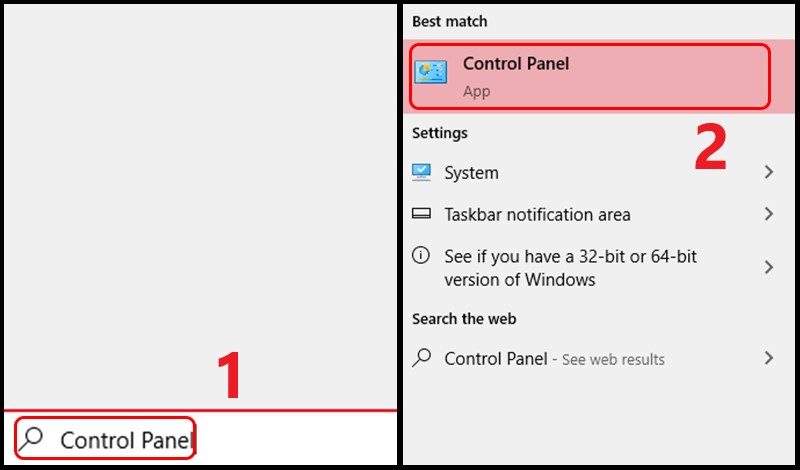
Vào Control Panel
– Bước 2: Chọn mục Programs and Features > Nhấp đôi vào ứng dụng cần xóa hoặc nhấn chuột phải > Chọn Uninstall.

Xóa ứng dụng
2. Sử dụng phần mềm CCleaner
CCleaner là phần mềm dọn dẹp máy tính với chức năng loại bỏ file rác, xóa ứng dụng cài trong máy.
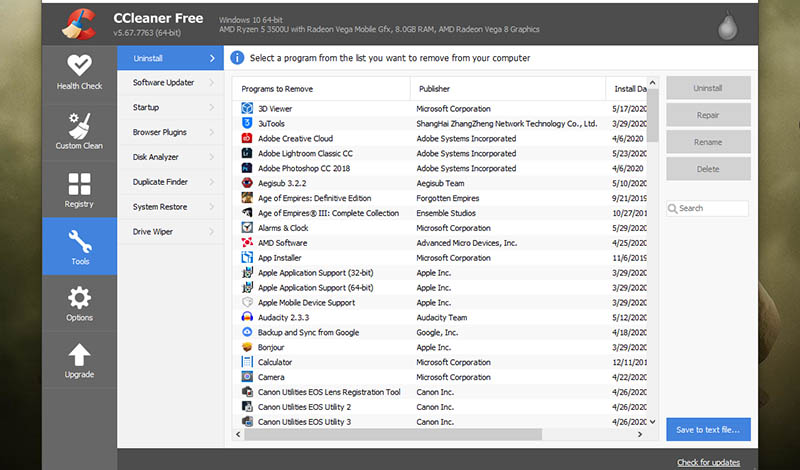
CCleaner
Link tải : Windows TẠI ĐÂY, macOS TẠI ĐÂY.
Xem thêm: Tăng tốc máy tính bằng CCleaner
– Bước 1: Chọn Tools > Chọn mục Uninstall.
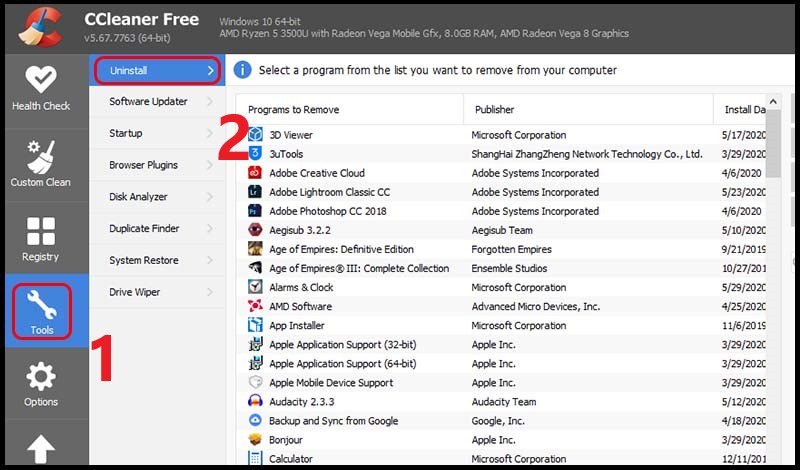
Vào mục Uninstall
– Bước 2: Chọn phần mềm cần xóa > Nhấn Uninstall.
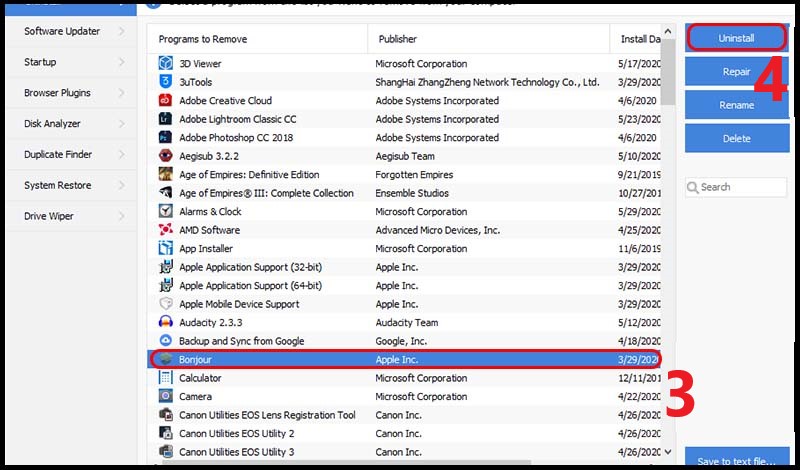
Xóa phần mềm
• Các tính năng khác:
– Repair: Sửa chữa, cập nhật phần mềm sửa dụng khi phần mềm bị lỗi mà bạn không muốn phải gỡ rồi cài lại.
– Rename: Đổi tên phần mềm.
– Delete: Xóa phần mềm khỏi màn hình, phần mềm vẫn còn trong hệ thống.
Trên đây là 2 cách xóa ứng dụng trên máy tính mà bạn có thể thực hiện để xoá các phần mềm không cần thiết.
Chúc bạn thành công
